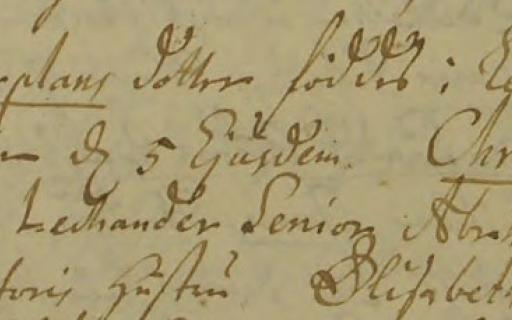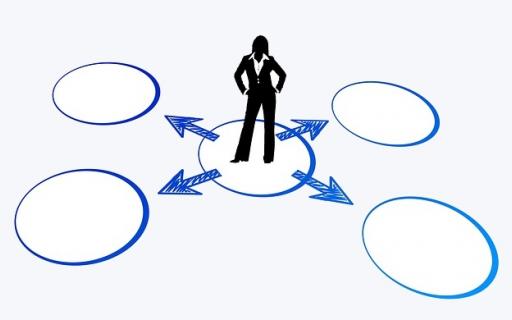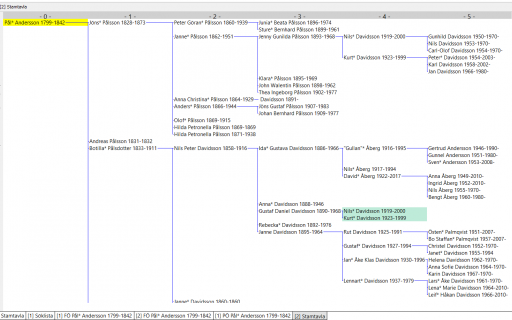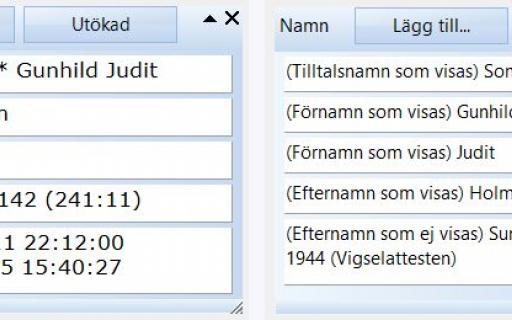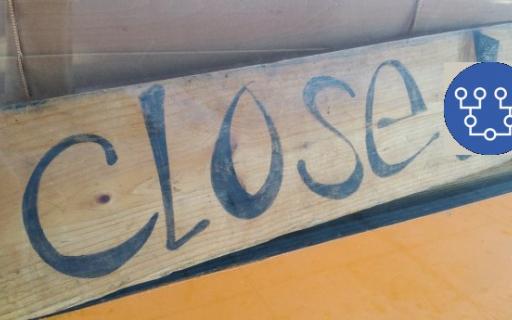Ju mer du kan om fönsterhantering desto mer får du ut av DISGEN.
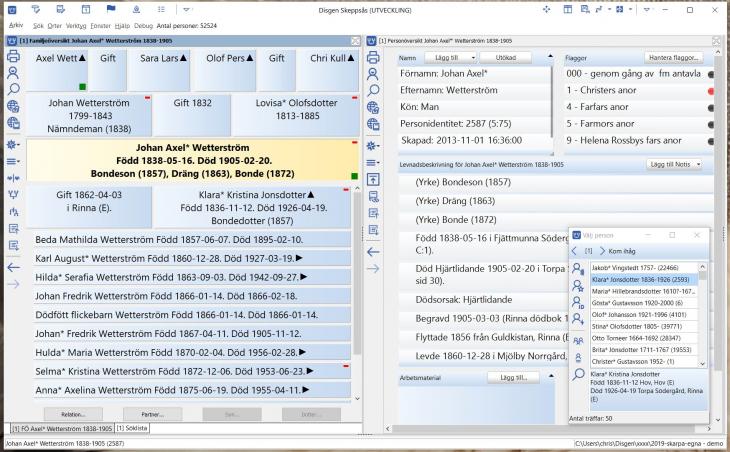
Syfte
Den utökade fönsterhanteringen ger den vane användaren med speciella behov stora möjligheter att påverka Disgen så att det passar det personliga arbetssättet. Men först måste den ordinarie fönsterhanteringen som beskrivs på annan plats behärskas.
Hovringstext
Texten som visas när du håller musmarkören över ikonen (hovringstexten) visar funktionen som aktiveras när du använder ikonen. Dvs med "Byt modell" byter du modell och med texten "Aktivera dockning" byter du från dockning inaktiverad till aktiverad.
Aktivera/inaktivera dockning
"Aktivera dockning" resp "Inaktivera dockning" ger dig möjlighet att växla mellan om modellen ska tillåta att docka in ett fönster i en zon eller ej. Oavsett val så öppnas alla nya fönster som flikar i den förutbestämda zonen.


Genom att inaktivera dockning är risken mindre att du av misstag stökar till det med dina fönster. Du kan alltid använda ”Byt till modell” för att återgå till en standardmodell. Du kan också lossa ett fönster och placera det ovanpå ett annat eller flytta det utanför Disgens ram på samma skärm eller en annan skärm. Det senare kan var bra om man vill ha ett stort fönster för kartan eller släktöversikten. Men notera att alla fönster måste vara fria eller lossade för att alla fönster ska vara likvärdiga och inte låsa ett annat fönster.
Med dockning aktiverad är det möjligt att lossa fönster och flytta dem. Ett fönster i modellen kan lossas på två sätt. Antingen genom att dubbelklicka på övre fönsterramen (med fönsternamn och personnamn) eller högerklicka på fliken i nedre fönsterramen (dyker upp när flera fönster ligger ovanpå varandra i samma zon). Sedan kan fönstret dras till en zon och olika möjliga placeringar i zonen (över, under, höger eller vänster) visas med blå ruta. När du släpper får du en fråga som ger två alternativ, docka som flik eller delat. Du kan också placera fönstret utanför Disgen ram. Om du dubbelklickar på en ram med flikade fönster så lossas hela paketet med fönster. Ett paket med flera flikade fönster kan inte dockas på nytt. Det går endast att göra med enskilda fönster.
Notera att det inte är möjligt att kombinera dockade (fönster bredvid varandra) och "flikade" fönster i en och samma zon.
Skapa egna modeller
Du har möjlighet att skapa egna modeller och spara dem under eget namn.
Börja med att arrangera de fönster du vill ska vara öppna när du väljer att byta till din modell. För att göra ett arrangemang som du önskar kan du behöva skapa/öppna nya fönster i samma eller ny fönstergrupp samt koppla loss och docka dem. Din egna modell kan även bestå av fria fönster. Spara modellen med ett lämpligt och beskrivande namn.
Notera att oöppnade fönster placeras på samma sätt som i modellen du utgår från.
Möjligheten att ta bort en egen modell hittar du i huvudmenyn under Arkiv > Arrangera fönster > Ta bort modell.
Exempel på egen modell som funkar på en liten skärm visas i toppen av sidan. Med söklistan bakom familjeöversikten finns möjlighet att bläddra i söklistan från familjeöversikten. "Välj" person flytande och flyttbar.
En annan intressant möjlighet är att använda sig av draghandtagen som finns mellan de fyra zonerna. De markeras med nio punkter. Genom att dra ett fönster så att markören hålls exakt över punkterna kan fönstret placeras i en tom zon. Ett blått streck markerar att du är på rätt plats. Ett annat enklare alternativ är att dra i handtagen så en bit av en tom zon visas. Då är de enklare att släppa fönstret på rätt plats.
När du är nöjd med modellen sparar du den under ett passande namn.

Använda fria fönster
Det är möjligt att flytta Disgens fönster inkl fria fönster tillsammans med hjälp av ikonen Drag.
Klicka och håll ner musknappen på knappen Drag och dra markören. Disgens ram med fönster placeras först när musknappen släpps. När den släpps så flyttas (fria) övriga fönster så att de behåller sin relativa plats i förhållande till ramen. Det finns spärrar så att alla fria fönster stannar helt på den skärm man använder.